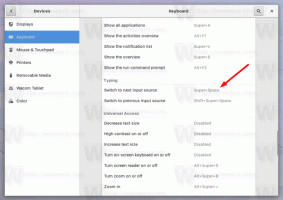Lag snarvei for flymodus i Windows 10
Flymodus er en veldig nyttig funksjon som lar brukeren slå av trådløs kommunikasjon på en gang på sin Windows 10-enhet. I dag skal vi se hvordan du lager en spesiell snarvei for å få tilgang til flymodusinnstillingene raskere.
Flymodusen er designet for å spare tid når du er på et fly, men kan brukes når du er på batteri hvor som helst for å få nettbrettet eller den bærbare datamaskinen til å vare lenger.
Avhengig av enhetsmodellen din kan den ha ett av følgende kommunikasjonsalternativer eller alle: Wi-Fi, mobilt bredbånd, Bluetooth, GPS, NFC og så videre. Når den er aktivert, deaktiverer flymodus dem.
Flymodus er en del av Settings, Universal-appen som erstatter det klassiske kontrollpanelet i Windows 10. Windows 10 gir spesielle kommandoer for å åpne forskjellige sider med Innstillinger direkte. Se de følgende artiklene for å lære mer om dem.
- Åpne ulike Innstillinger-sider direkte i Windows 10 Anniversary Update
- Slik åpner du forskjellige innstillingssider direkte i Windows 10
Vi kan bruke den riktige kommandoen for å lage snarveien for flymodus.
For å lage snarveien for flymodus i Windows 10, gjør følgende.
Høyreklikk på den tomme plassen på skrivebordet. Velg Ny - Snarvei i hurtigmenyen (se skjermbildet).
I boksen for snarveismål skriver du eller kopierer og limer inn følgende:
explorer.exe ms-innstillinger: nettverk-flymodus
Bruk linjen "Flymodus" uten anførselstegn som navn på snarveien. Egentlig kan du bruke hvilket navn du vil. Klikk på Fullfør-knappen når du er ferdig.
Nå, høyreklikk snarveien du opprettet og velg Egenskaper.
På Snarvei-fanen klikker du på knappen Endre ikon.
Spesifiser et nytt ikon fra C:\Windows\System32\imageres.dll fil.
Klikk OK for å bruke ikonet, og klikk deretter OK for å lukke dialogvinduet for snarveiegenskaper.
Når du dobbeltklikker snarveien du opprettet, vil den åpne flymodussiden for deg.